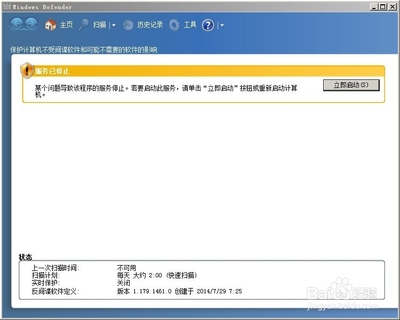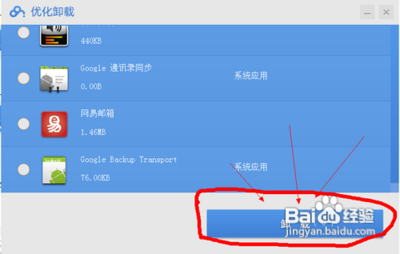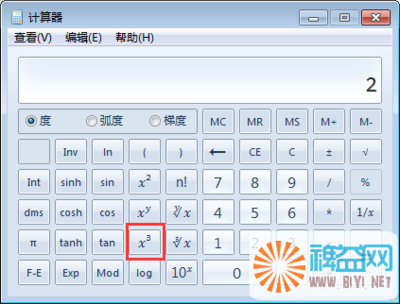| 为了大家都能把自己喜爱的片片和音乐做成视频,上传到自己的博里,请大家在我这里停留一分钟吧,就这么简单的一看,保准你也是视频制作大腕儿了。视频制作软件Movie maker简易教程(转自孩子他们的讨论吧) 相信大多数人都是用XP系统的吧!XP可是自带有一个视频编辑软件的哦.对,它就是MovieMaker了!这是一个傻瓜软件,很容易用的哦~默认文件路径是: C:Program FilesMovieMaker找到这个图标,点它就是了. 首先来介绍一下Windows Movie Maker的界面: >>1.菜单栏 >>2.工具栏 >>3.任务栏 注:这个框显示工具栏中的”任务”或”收藏”的内容 >>4.素材预览区 注:这里预览素材或者预览过度和视频特效. >>5.视频预览窗口 注:预览素材或者时间线 >>6.时间线 注:素材的载体,所有素材都放在这里进行编辑. 或者你不明白这些界面是做什么用的.没关系,下面跟我一步步来. >1.导入素材 相关的图片,音乐,录象视频等素材(或者就只有录象视频)都准备好了,我们来把它们导入到WMM中.(在导入素材前最好把素材分类并给予恰当的命名) 方法1:在工具栏中选择”任务”,任务栏中边出现相关选项: 选择要导入的视频,图片或音乐,导入即可. 方法2:直接把要导入的素材拖到WMM中. 注意:在导入视频是会有一个选项,如图红色框: 把”为视频文件创建剪辑”复选框去掉,不然导入的视频就可能被切成一段段的. >2.编辑电影 导入了素材,我们就开始对它们进行编辑.注意,所有的编辑都与时间线有关.其实也很简单,就是把素材通通拖拽到时间线上.然后把视频特效拖拽到时间线上.关键词就是:拖拽. (1)拖拽音乐 最好先把音乐拖到时间线上,然后根据音乐节奏来做.如图: (2)制作片头 视频总要有片头,用来说明视频的名字呀,说明用途呀什么的.好那就来看看如何制作片头. 步骤一:在”电影任务”中选择”制作片头或片尾”,如图: 步骤二:进入后选择”电影开头添加片头”,然后输入片头文本这里有两个选项:”更改片头动画效果”和”更改文本字体和颜色”,可以选择自己喜欢的动画效果和字体,颜色.具体操作如图: 动画和字体都可以在”视频预览窗口”预览其效果.满意后,便点击”完成,为电影添加片头”,完成片头的编辑. (3)把视频或图片等素材按顺序拖拽到 时间线上. (4)对素材进行剪辑[重要] 先说些闲话.预览视频,按空格键开始,再按空格键暂停.时间线上的两个加减放大镜图案是用来放大或缩小时间线长度的,以便大家对素材进行编辑. 确定要剪辑的地方后,在菜单栏选择”剪辑”,下面是对一些重要的子菜单的说明下. 刚开始剪辑时可能会不习惯,没关系,多练习就会熟练的了. (5).添加过度和特效 先让我们看看过度和特效的面板: 选择自己喜欢的特效,记住视频特效直接拖拽到视频或图片上面,而过渡特效则拖拽到两个素材之间. (6)制作片尾 好了,经过上面几个步骤,视频大概也就完成了.现在就让我们来添加片尾吧.片尾的制作和片头的制作一样.在最后写上你的大名吧! >3.生成导出影片 经过上面的辛劳工作,是该导出影片的时候了!在电影任务里选择”保存到我的计算机”,然后按照向导,一步一步下去,电脑就会导出你的作品了! 很简单吧.这时候你就可以去放松一下了,等你轻松地哼着小歌再次扭搭扭搭地走回电脑前,“哇塞”,你的视频作品已经成功了! |
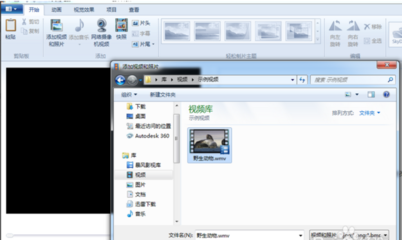
 爱华网
爱华网